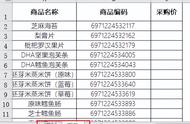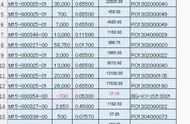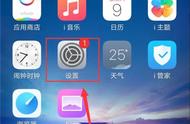在工作中,我们经常需要对两个表格进行核对,找出两个表格中的差异部分,举个例子,下面有2个库存表,第1个库存表是根据进出理论算出来的,第2个库存表是盘存盘出来的数量,如下所示:

那我们可以使用数据透视表快速的进行两表核对,找出不同的商品
1、创建辅助列我们要新建一列辅助列,然后将这部分的值填充为实际表,将另一张表,理论表的数据复制粘贴到实际表中,辅助列填充为理论表,得到如下所示的结果:

然后选中表格,点击插入选项卡,选择数据透视表,然后可以将数据透视表放在现有的工作表F2单元格,如下所示:

然后我们将区域和商品字段放在行标签,将辅助列字段放在列标签,将数量放在值,得到结果:
这个时候各个区域,各种商品的理论表和实际表对应的数量就显示在一起了

为了更加一目了然的显示出来,我们还可以选中字段,点击计算项,然后在弹出的窗口中,自定义一个名字为差异,然后输入的公式是理论表-实际表

这个时候我们只需要看差异就知道两列的对应区别了

关于这个小技巧,你学会了么?动手试试吧!
,